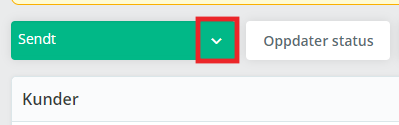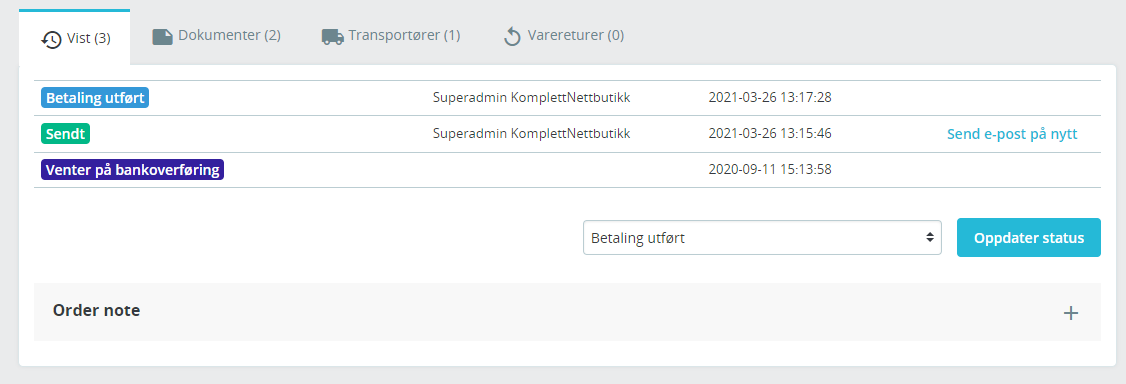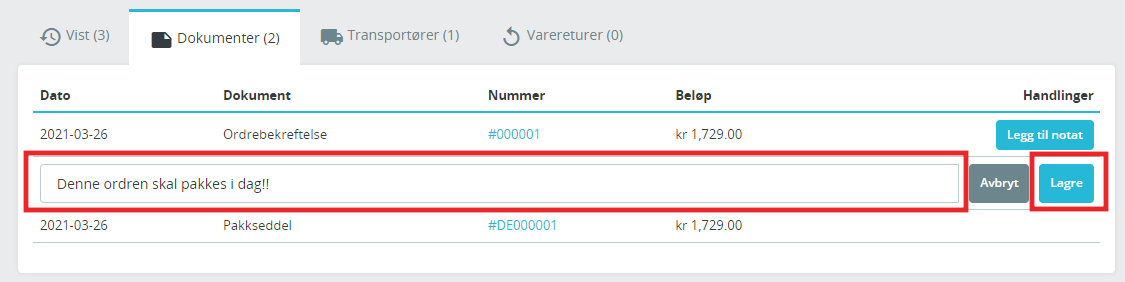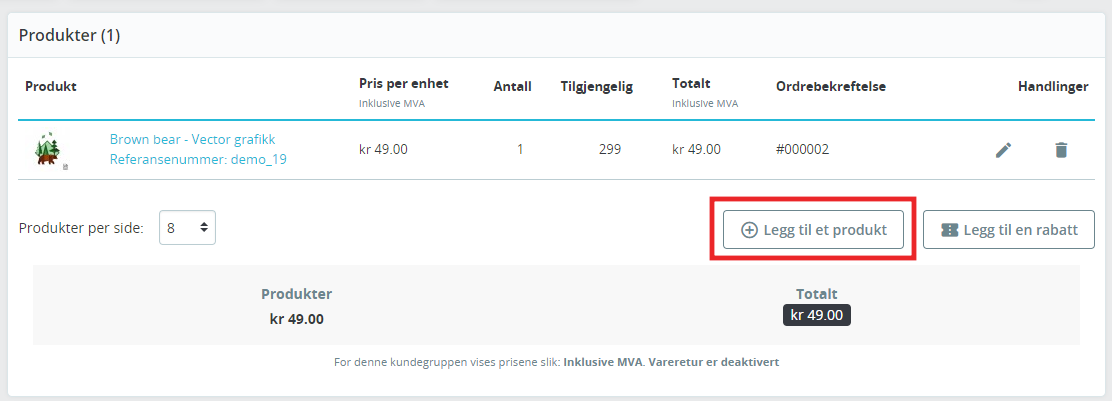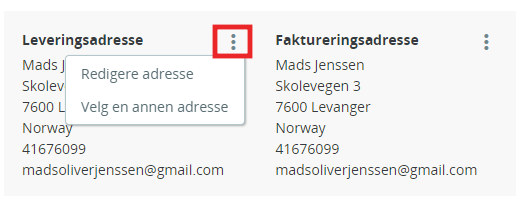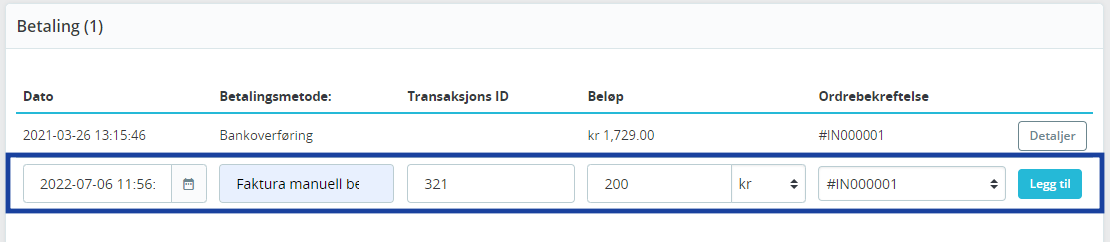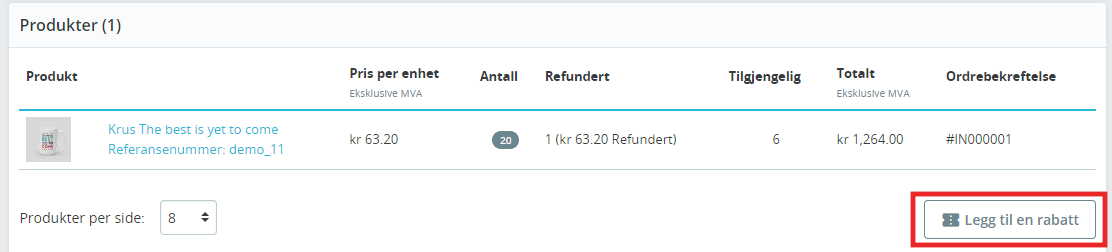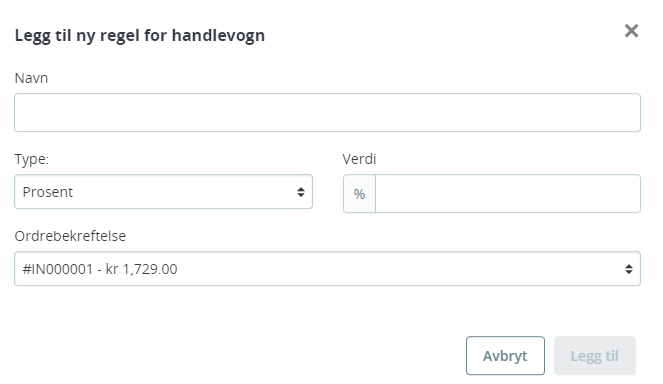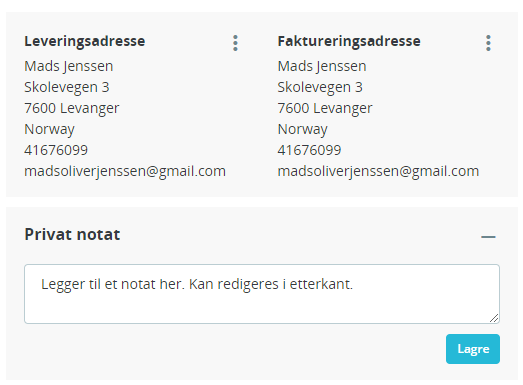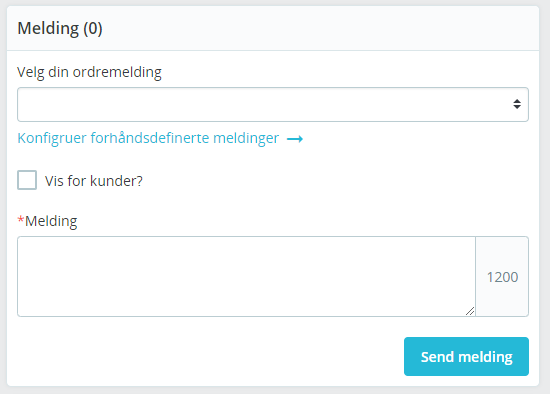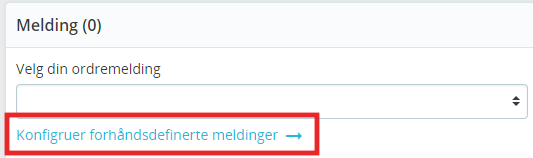Redigere en ordre
Fra bestillingssiden kan du ikke bare få tilgang til alle bestillingsdetaljene, men også også redigere og oppdatere dem.
Oppdatere ordre status
Det er to steder på bestillingssiden hvor du kan oppdatere statusen:
- I øverst venstre hjørne på siden, ved siden av handlingsknappene.
- I Status-fanen
Velg statusen du ønsker i rullegardinlisten og klikk på “Oppdater status”-knappen
For å få en bedre oversikt over bestillingens aktivitet, registreres hver statusendring i «Status»-fanen, samt dens forfatter og dato/klokkeslett for oppdateringen.
Ved status “sendt” går det automatisk en mail til kunden om at pakken er sendt. I tillegg mottar kunden en ordrebekreftelse på mail etter at ordren kommer inn.
Skriv ut dokumenter
- Skriv ut ordre
Du kan skrive ut eller laste ned bestillingen som PDF ved å klikke på knappen “Skriv ut ordre” øverst på bestillingssiden.
- Laste ned ordrebekreftelse
Du kan laste ned ordrebekreftelsen ved å klikke på “Vis ordrebekreftelse"-knappen øverst på siden. Du kan også få tilgang til ordrebekreftelsen via fanen Dokumenter.
I Dokumenter-delen kan du legge til et notat på fakturaen som vises like under avgifts tabellen på ordrebekreftelsen.
- Last ned pakkseddel
Du kan laste den ned fra Dokumenter-fanen eller klikke på “Vis pakkseddel”-knappen øverst på siden.
Redigering av ordre
Legg til produkt
Nederst på produktlisten:
- Klikk på “Legg til en produkt” -knapp
- Skriv inn produktets navn
- Velg produktet du vil legge til
- Angi antall
Merk at du ikke kan legge til flere produkter enn tilgjengelig på lager. Når du velger et produkt, vises antall varer på lager i kolonnen “tilgjengelig”.
For å legge til et produkt som allerede er til stede i bestillingen, klikker du på “Rediger” -knappen og endrer mengden isteden.
Fjerne produkt
For å fjerne et produkt fra bestillingen, gå til produktlisten og slett produktet ved å klikke på “Slett” -knappen.
Hvis du bare vil fjerne en viss mengde, klikker du på “Rediger” -knappen og endrer “mengde” -feltet.
Redigering av fraktdetaljer
I den administrative delen klikker du på kategorien Transportør. Klikk deretter på “Rediger” -knappen for å endre sporingsnummeret og transportøren. Hvis det er lagt inn sporings url på fraktleverandør for kunden en mail med link til sporing av pakken.
Merk at transportøren bare kan endres hvis ordren ikke er sendt ennå.
Redigering av Adressen
Leveringsadresse er adressen der pakken vil bli sendt, mens faktureringsadresse er adressen til der du ønsker å sende evt.faktura. De kan være forskjellige (i tilfelle en kunde som bestiller en gave til en venn, for eksempel).
Hvis en kunde ber deg om å endre en av disse adressene, kan du gå til kundeseksjonen og klikke på Hamburger -menyen ved siden av “Leveringsadresse” eller “Fakturingsadresse” -etiketten.
Du kan redigere den eksisterende adressen eller velge en annen adresse, fra listen over adresser som har blitt brukt tidligere av kunden.
Administrere betalinger og rabatter
For å registrere en ny betaling, gå til betalingsdelen på ordresiden.
- Velg datoen for betaling og betalingsmetode som brukes
- Angi transaksjons -ID hvis du ønsker
- Skriv inn beløpet og velg valutaen. Standard er kroner.
- Velg fakturaen du vil at denne betalingen skal knyttes mot.
- Klikk på “Legg til” -knappen for å lagre
Legge til rabatt
I produktseksjonen, nederst på bestillingsproduktlisten, klikker du på knappen “Legg til en ny rabatt”, og fyll ut skjemaet:
Navn: Gi rabatten et kort navn. Dette vil være synlig for kunden.
Type: Velg rabatttype: “Prosent”, “Beløp” eller “Gratis frakt”.
Verdi: For “prosent” eller “beløp” -typer, angi verdien av rabatten.
Faktura: Velg fakturaen du vil at denne rabatten skal søke på. Når det er mer enn en faktura, kan du merke av i boksen for å bruke rabatten på alle fakturaene.
Privat notat på kunden
Legge til en privat notat:
I kundeseksjonen kan du legge til en privat notat om ordren som bare vil være synlig av deg og teamet ditt. Det kan være veldig nyttig å fortelle kollegene dine om viktig informasjon om kunden. Her kan du legge til tidligere hendelse med kunden etc.? Dette notatet vil komme opp på alle ordre til samme kunde. Avslutt med å trykk “lagre”
Legg til en melding på ordren
Det kan hende du må sende kunden en melding for å holde dem informert om ordrenes fremgang eller gi dem beskjed om en uforutsett begivenhet. Kommunikasjon er nøkkelen for en god kundeopplevelse! Og den gode nyheten er at du kan gjøre det veldig enkelt fra bestillingssiden:
Skriv meldingen din i meldingsfeltet og send den.
[x] Hvis du vil at kunden din skal motta den, ikke glem å sjekke “Vis for kunder?” 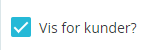
[ ] Det kan være lurt å holde denne meldingen tilgjengelig bare for deg og teamet ditt. Det er også mulig: bare la “Vis for kunde?” Boksen stå tom. 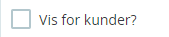
Send forhåndsdefinerte meldinger
Du kan velge en forhåndsdefinert ordremelding fra rullegardinlisten.
Du kan deretter legge til ytterligere detaljer i den forhåndsskrevne meldingen om nødvendig.
Hvis du vil skrive tilpassede forhåndsdefinerte meldinger, klikker du på knappen “Konfigurer forhåndsdefinerte meldinger”. Du blir omdirigert til siden Ordremeldinger, under kundeservicemenyen. Du kan lese mer om dette under kundeservice.